Không thể kết nối Wifi có lẽ là một lỗi không còn lạ đối với người dùng iPhone, lỗi này làm cho việc dùng điện thoại vào nhu cầu công việc, học tập, giải trí của người dùng bị gián đoạn và bất tiện. Xem ngay bài viết sau đây để biết cách giúp iPhone khắc phục tình trạng này.
iPhone không thể kết nối wifi
1. Nguyên nhân
Một vài nguyên nhân phổ biến:
-
Lỗi nguồn phát wifi: Chưa bật wifi trên modem hay để iPhone quá xa với thiết bị phát sóng wifi,…
-
Lỗi tại phần cài đặt về phần mềm điện thoại: Người dùng có thể đang bật chế độ máy bay hoặc sai địa chỉ IP trong thiết bị, những cài đặt đã bị cũ gây nên một số lỗi thiết lập trên máy.
-
Cách dùng điện thoại iPhone bị sai: Bạn lỡ ấn nhầm nút tắt wifi ở trên thiết bị mà không hề hay biết.
-
Linh kiện và phần cứng bên trong điện thoại gặp trục trặc: Các thiết bị ở phần cứng sử dụng lâu ngày có thể sẽ bị hỏng và gây nên lỗi này.
2. Kiểm tra kết nối wifi
Ban hãy truy cập vào mục Trung tâm điều khiển: Đối với các dòng iPhone 8 trở về trước, bạn hãy vuốt từ dưới cùng màn hình lên trên hoặc là với dòng iPhone X trở lên bạn vuốt từ góc phải màn hình xuống dưới. Sau đó ấn biểu tượng Wi-Fi để kích hoạt là xong.
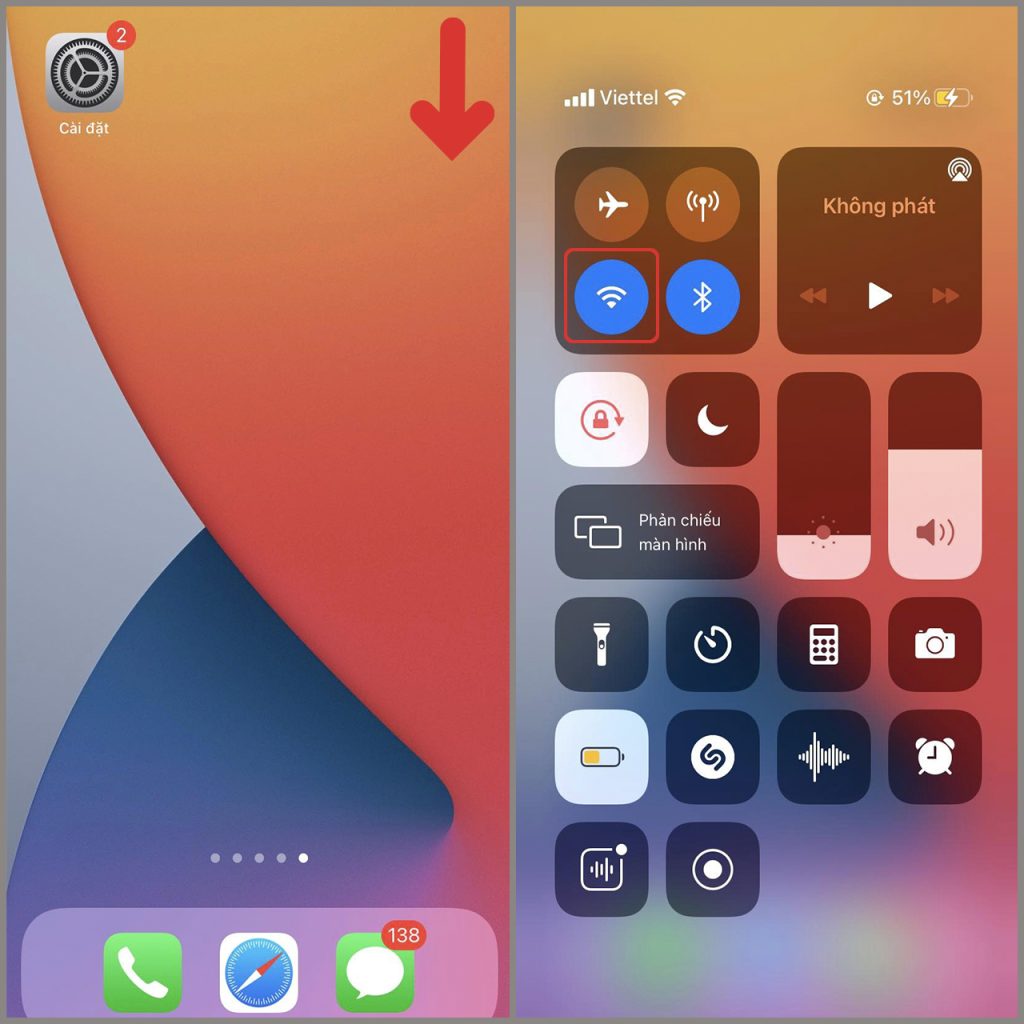
3. Tắt và bật lại kết nối Wi-Fi
Một cách đơn giản để bạn khắc phục tình trạng này là tắt và bật lại kết nối Wi-Fi. Việc này sẽ giúp thiết bị của bạn ổn hơn và tăng khả năng bắt sóng Wi-Fi. Có 2 cách thực hiện:
Bật Wi-Fi ở Cài đặt
Bước 1: Vào Cài đặt > Tiếp theo ấn Wi-Fi.
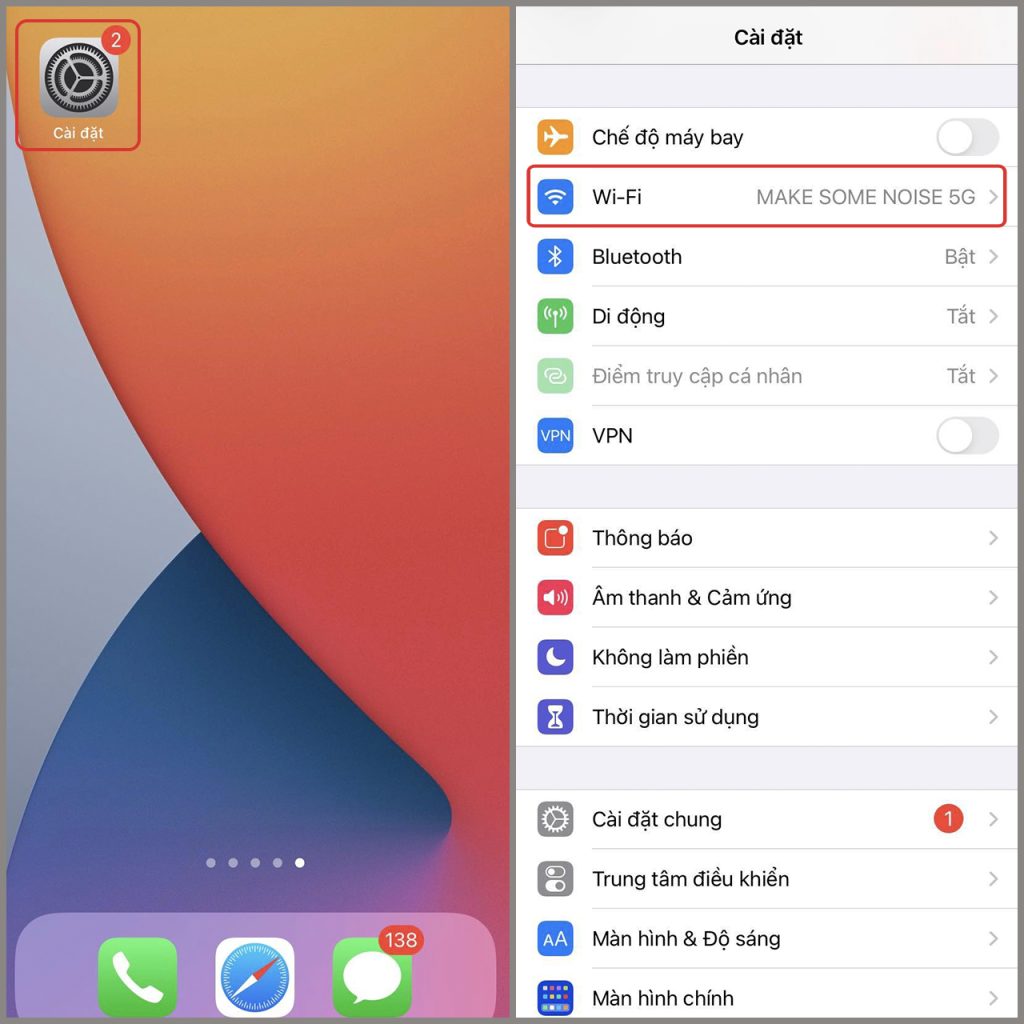
Bước 2: Sau đó bạn gạt công tắc sang bên trái để tắt Wi-Fi >Gạt công tắc sang bên phải để bật lại Wi-Fi.
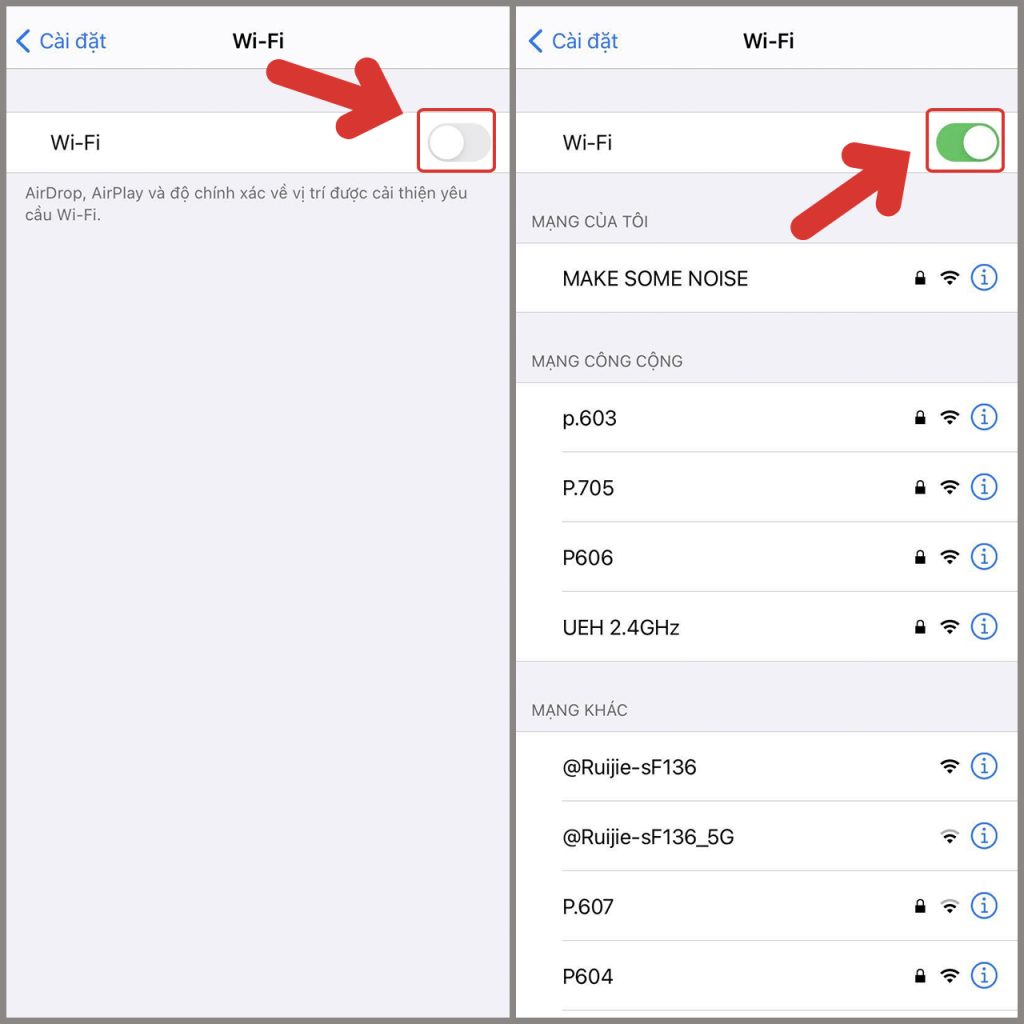
Tắt và bật lại Wi-Fi trong Trung tâm điều khiển
Bạn vào Trung tâm điều khiển > Chạm biểu tượng Wi-Fi để tắt > Chờ vài giây rồi chạm vào biểu tượng Wi-Fi để bật lại.
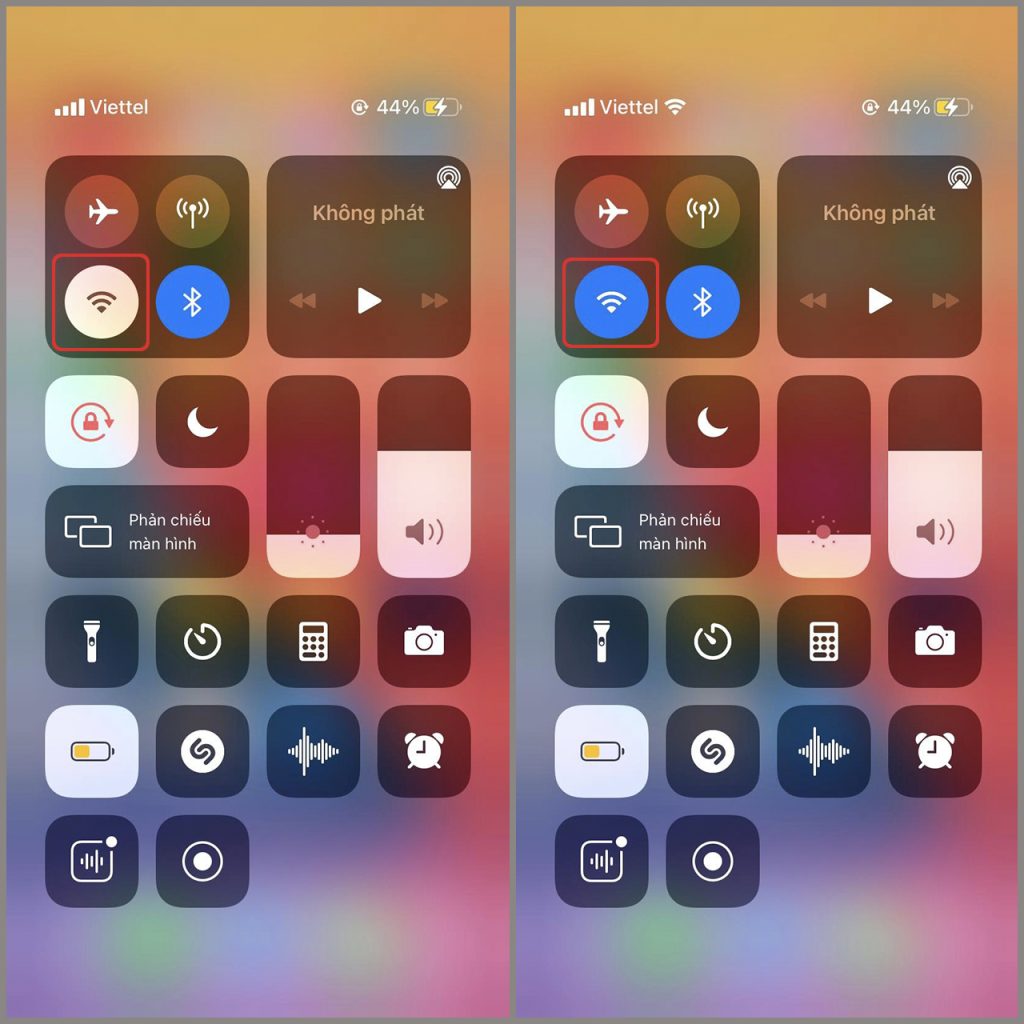
4. Khởi động lại iPhone
Khởi động lại iPhone cũng là một phương pháp để khắc phục lỗi iPhone không kết nối được Wi-Fi, đồng thời cách giúp thiết bị của bạn được làm mới lại sau một khoảng thời gian làm hoạt động liên tục.
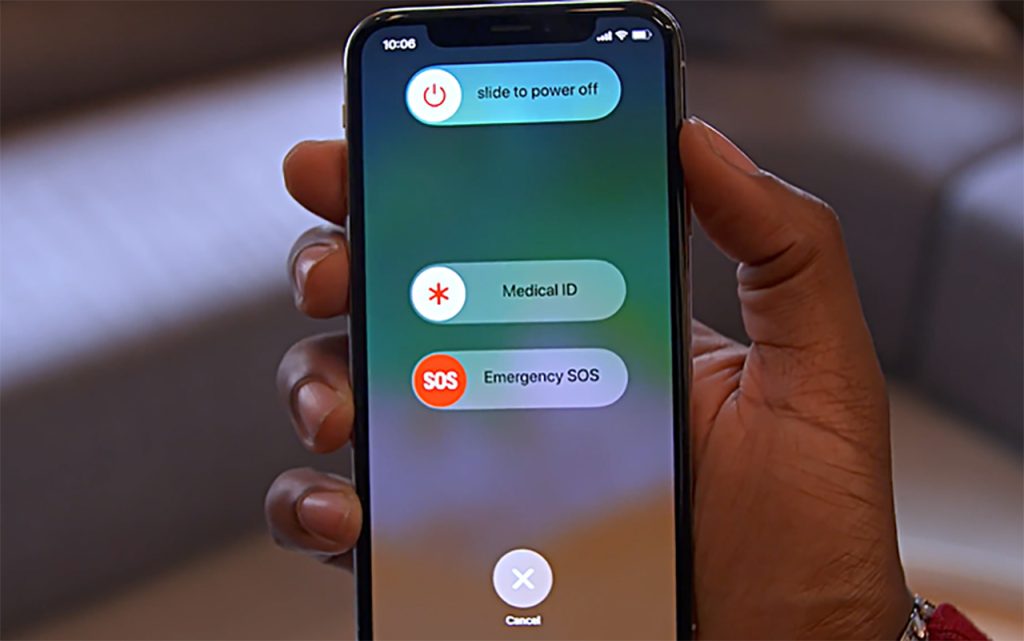
5. Khởi động lại Modem, Router
Bạn nên khởi động lại Modem và Router của Wi-Fi bằng cách là rút dây nguồn thiết bị và chờ khoảng 15 – 30 giây rồi cắm lại rồi đợi 1 – 2 phút để thiết bị tự khởi động và thử kết nối lại.

6. Update iOS phiên bản mới nhất
Việc cập nhật iOS phiên bản mới nhất sẽ tốn khá nhiều thời gian, tuy nhiên phương pháp này rất hiệu quả
Bước 1:Mở Cài đặt > Nhấn Cài đặt chung.
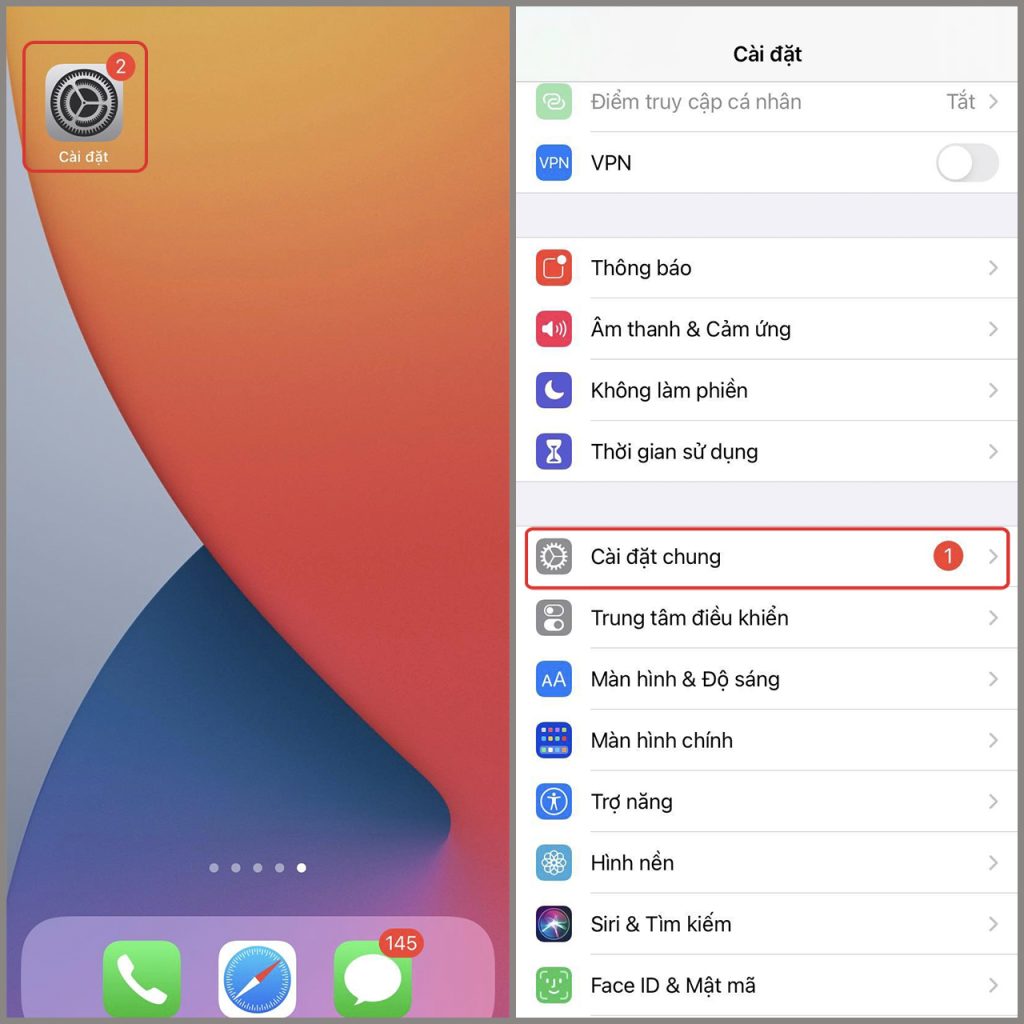
Bước 2: Sau đó bạn chọn Cập nhật phần mềm > Vào mục Tải về và Cài đặt là xong.
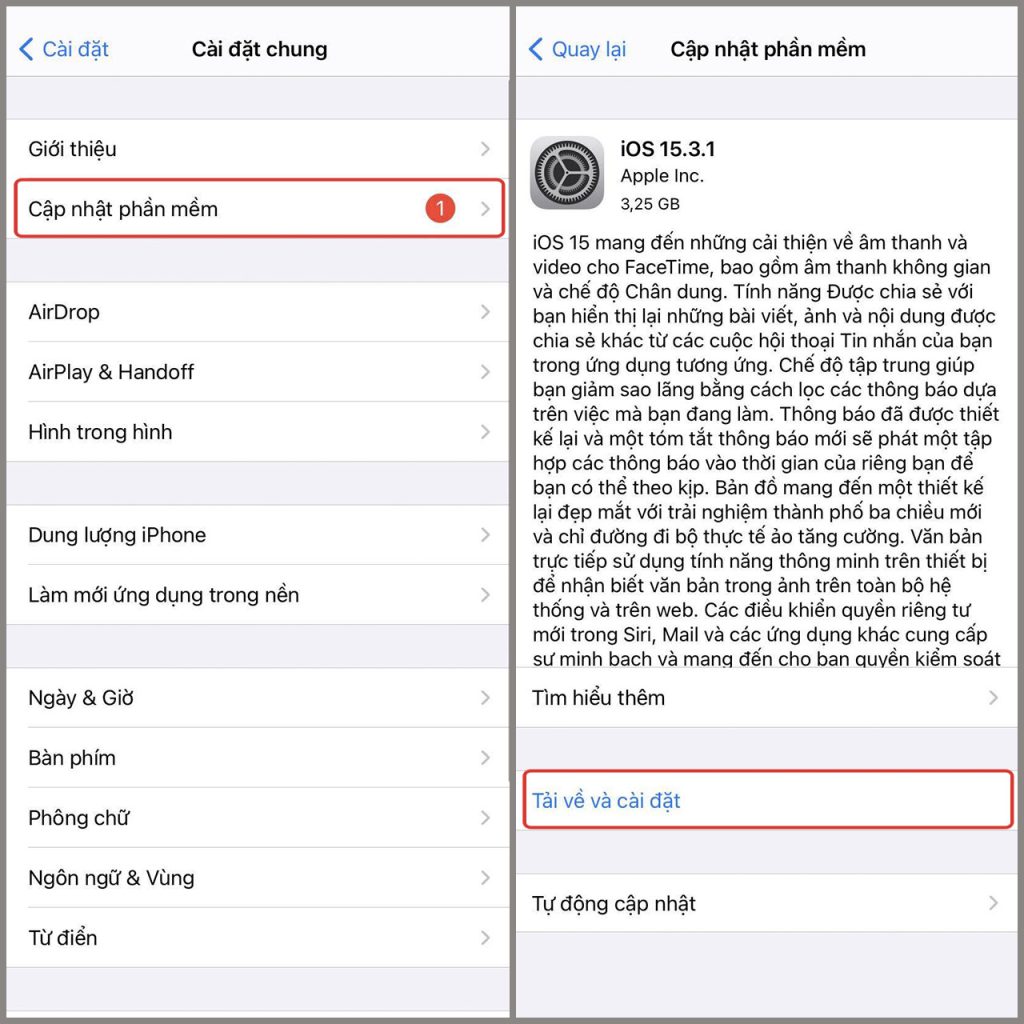
Mình đã chia sẻ cho các bạn một vài cách khắc phục lỗi iPhone không kết nối được Wi-Fi qua bài viết trên đây. Hãy áp dụng ngay cho iPhone của bạn nhé. Chúc bạn thành công.

